Har du en fotoboksidé och är redo att börja skapa? Följ nedan steg för att snabbt komma igång med ditt projekt.
Innehåll:
- Snabbstart – Så skapar du en fotobok
- Skapa fotobok genom genväg – Smart Creation
- Skapa fotobok på egen hand
- Lägg till bild/bildruta
- Bildjustering (ljusstyrka, kontrast och mättnad) och effekter/filter
- Lägg till textruta
- Redigera textstorlek och textfärg
- Ändra storlek på bildruta
- Flytta bild i bildruta
- Ta bort bildruta
- Lägg till bildlayout till en sida
- Använd linjal och stödlinjer
- Lägg till bakgrundsfärg
- Lägg till ClipArt
- Lägg till mask till bild
- Lägg till ram till bild
- Lägg till sidor
- Ta bort sidor
- Byt tema i pågående projekt
- Spara projekt
- Gå tillbaka till tidigare version
- Beställ igen
- Vad händer med Frontbook?
Så skapar du en fotobok
- Välj tema. Gå till fotoböcker och klicka in på det tema du vill utgå ifrån när du skapar din fotobok. Om du vill skapa fritt utifrån en tom mall väljer du ”Fotobok Egen Design”.
- Välj utförande och material i rullistan för typ av bindning, pärm och storlek.
- Klicka “Börja skapa”.
- Välj att skapa genom “Genväg”, vilket är genom AI-verktyget Smart Creation, eller “Manuellt läge” för att gå direkt till editorn och börja skapa på egen hand.
Skapa fotobok genom genväg – Smart Creation
- Om du valt “Genväg” i förra steget ska du nu ladda upp dina bilder. Lägg till genom att ladda upp från din dator, från telefon eller välj bland redan uppladdade bilder. Ladda upp minst 26 bilder för att kunna generera en layout med Smart Creation.
- I nästa steg syns överblick över alla tillagda bilder. Här kan du ladda upp fler bilder, eller om allt är klart gå vidare.
- Per default så används 26 bilder i det automatiska skapandet, där vår algoritm väljer ut de bästa bilderna bland allt uppladdat. Om du har fler uppladdade bilder och vill använda alla, klicka i “Använd alla bilder”.
- Klicka på “Skapa magi” för att låta Smart Creation skapa förslag på layout till din fotobok.
- Nu öppnas en överblick över en färdig layout med dina bilder i valt tema. Titta igenom och gör de ändringar och tillägg du önskar. När du är nöjd med din design klicka “Nästa” för att gå vidare till beställning.
Skapa fotobok på egen hand
- Om du valt “Manuellt läge” i förra steget så öppnas nu ditt valda tema i editorn, reda att fyllas med bilder och text.
- Lägg till bilder genom att välja källa; dator, telefon eller bland redan uppladdade bilder.
- Klicka på det uppslag du vill redigera.
- Om du valt ett tema med färdig layout finns det placerade bildrutor som du kan fästa dina bilder i. Dra och släpp bilder för att placera i vald ruta. På mobil kan du klicka i vald ruta och sen klicka på vald bild för att placera den i rutan.
- Se nedan för fler designtips om hur du skapar och redigerar din bok.
- När du är nöjd och klar med din bok, klicka “Nästa” för att gå vidare till beställning.
Lägg till bild/bildruta
- För att lägga till en bildruta i din design, klicka in på det uppslag du vill redigera.
- Klicka på “Bild” till höger i redigeringsvyn. Om du skapar på en smartphone, klicka “Lägg till bilder” i nederkanten i redigeringsvyn.
- Lägg till bilder genom att ladda upp från din enhet eller välj bland redan uppladdade bilder.
Bildjustering (ljusstyrka, kontrast och mättnad) och effekter/filter
- Varje inlagd bild i projektet kan behandlas och justeras med ljusstyrka, kontrast och mättnad.
- Klicka på vald bild och sedan ”Bildjustering/effekt”.
- Dra i reglage för ljusstyrka, kontrast eller mättnad.
- Bildeffekt/filter kan läggas på genom att klicka på valt filter i listan.
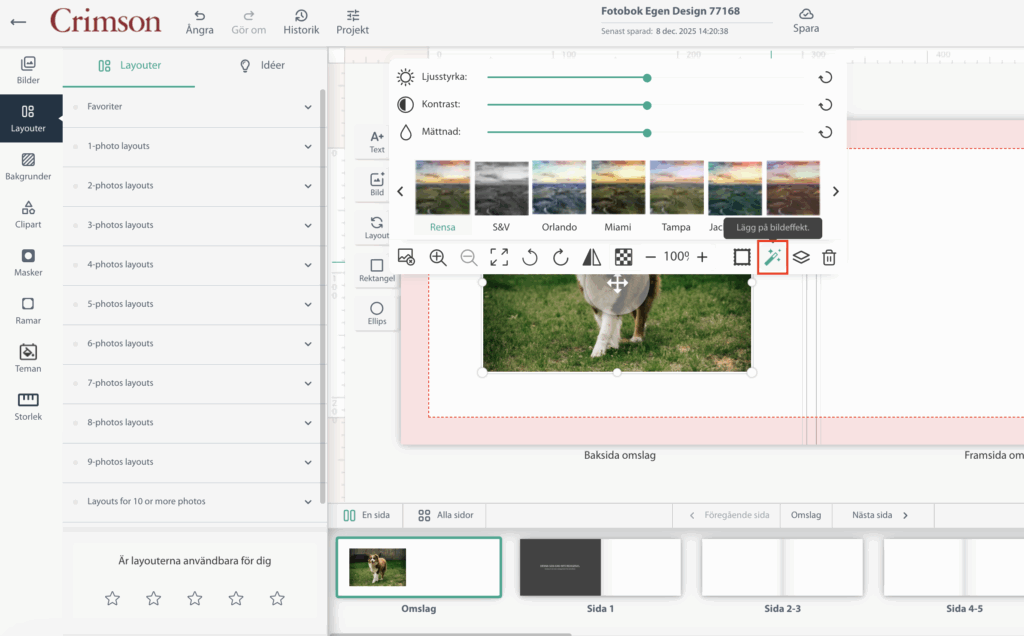
Lägg till textruta
- För att lägga till en textruta i din design, licka in på det uppslag du vill redigera.
- Klicka på “Text” till höger i redigeringsvyn. Dra och släpp textrutan till önskad position. Klicka i textrutan för att skriva in din text.
Redigera textstorlek och textfärg
- Klicka på textruta du vill redigera för att visa textredigeringen. Ställ in önskat typsnitt, storlek, textfärg, justering m.m.
- Klicka på knappen “Tillämpa till alla” för att få textinställningen att gälla alla textrutor i projektet. Textrutor på omslaget omfattas inte av “Tillämpa till alla”.

Ändra storlek på bildruta
- För att ändra storlek på en bildruta, ta tag i ett hörn och dra till önskad storlek.
Flytta bild i bildbox
- Klicka på bildrutan så att bildens markörer visas.
- Ta tag i bilden och dra till önskad position.
- Bilden kan också anpassas till bildrutan genom att klicka på “Anpassa in bilden i bildrutan” i verktygsfältet.

Ta bort bildruta
- För att ta bort en bildruta från ditt projekt kan du markera rutan och trycka backspace, alternativt markera bildrutan och klicka på “Ta bort komponent” i verktygsfältet.
Lägg till bildlayout till en sida
- För att lägga till en färdig bildlayout med bildrutor till en sida, klicka på Layouter i verktygsfältet.
- Välj layout för 1 eller flera bildrutor. Dra och släpp till önskad sida i projektet.
- Dra sedan bilder till önskad bildruta som vanligt.
- Samla dina favorit-layouts genom att klicka på hjärtsymbolen för respektive layout. Dina favoriter sparas under ”Favoriter” i raden av layouter.

Använd linjal och stödlinjer
- För att visa linjal och kunna arbeta med stödlinjer, klicka ”Projekt” i översta menyn och sedan ”Visa linjal”.
- Dra in stödlinje från linjalen och placera på önskad plats i projektet. Stödlinjen kan justeras genom att ta tag i linjens handtag och dra.
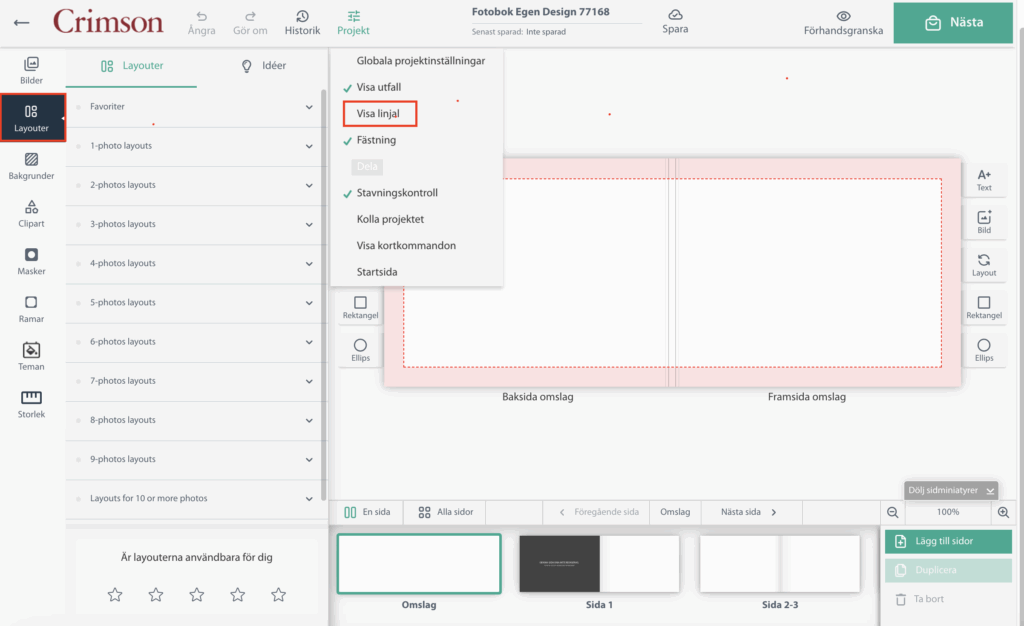
Lägg till bakgrundsfärg
- Klicka på “Bakgrunder” i verktygsfältet till vänster. Om du skapar på en smartphone hittar du “Bakgrunder” i verktygsfältet i nederkanten.
- Välj bland rekommenderade enfärgade bakgrundsfärger, eller bland mönstrade bakgrunder sorterade på kategorier som “barn”, “tillfällen & högtider”, “blommigt” m.m.
- Dra vald bakgrund till vald sida för att använda bakgrunden. Om du skapar på en smartphone räcker det med att klicka på vald bakgrund för att applicera den på uppslaget.
- För att ta bort inlagd bakgrundsfärg, dubbelklicka på bakgrunden och välj “Ta bort komponent” i verktygsfältet.

Lägg till ClipArt
- Klicka på Clipart i verktygsmenyn till vänster. Sortera fram Clipart genom kategorierna som visas, “Barn”, “Blomster”, “Djur” osv.
- Dra och släpp önskad Clipart in i din fotobok.
- Ställ in önskad storlek på din Clipart genom att dra i en hörnmarkering. Håll in “Shift” medans du ställer in storleken för att behålla proportioner.
Lägg till mask bild
- Klicka på “Masker” i verktygsmenyn till vänster. Sortera fram önskad mask utifrån kategorier.
- Dra och släpp önskad mask till befintlig bildruta eller på ny plats i projektet.
- Dra och släpp ett foto eller bild till masken för att applicera mask-effekten.

Lägg till ram till bild
- Klicka på “Ramar” i verktygsmenyn till vänster. Sortera fram önskad ram utifrån kategorier.
- Dra och släpp önskad ram till befintlig bildruta eller på ny plats i projektet.
- Dra och släpp ett foto eller bild till ramen för att applicera ram-effekten.
Lägg till sidor
- För att lägga till sidor i ditt projekt, bläddra till sista sidan i din boköversikt i nederkanten, och klicka “Lägg till sida”.
Minsta och högsta antal sidor i fotoböcker:
- Hård pärm, minst 24 sidor, max 200 sidor
- Mjuk pårm: minst 24 sidor, max 100 sidor
Priser och intervall, extra sidor:
- Galerie Art Silk A5 (intervaller om 8 sidor), 4 kr
- Galerie Art Silk A4 (intervaller om 4 sidor), 6 kr
- Galerie Art Silk 20×20 cm (intervaller om 4 sidor), 6 kr
- Galerie Art Silk 28×28 cm (intervaller om 2 sidor), 9 kr
- Lay flat A4 (intervaller om 2 sidor), 8 kr
- Lay flat 28×28 cm (intervaller om 2 sidor), 9 kr
Ta bort sidor
- Markera uppslag i boksöversiten i nederkant. Klicka på “Ta bort” med önskad uppslag markerat.
Byt tema i pågående projekt
- Klicka på “Teman” i verktygsmenyn till vänster.
- Klicka på önskat temanamn.
- Observera att ändring av tema kan påverka ditt projekt, t.ex med tomma fält eller antalet bilder på sidorna.

Spara projekt
- Ditt projekt sparar automatiskt när du är inloggad på ditt Crimson-konto. Varje gång du gör en ändring och sparar om ett pågående projekt startas projekttiden om till 45 dagar. Har du ett fotoboksprojekt som du planerar arbeta på under en längre tid, se till att gå in och uppdatera och spara om ditt projekt med jämna mellanrum.
Gå tillbaka till tidigare version
- Klicka på “Historik” i menyn uppe till vänster.
- En översikt över tidigare sparade versioner av ditt projekt listas, med datum, tid och valt tema.
- Markera en version och klicka sedan “Ladda vald version”.
Beställ igen
- För att göra en ny beställning på tidigare lagd order, logga in på ditt konto här.
- Kllicka in till “Orderhistorik”.
- Klicka på “Visa produkter”.
- Klicka på “Beställ igen” för att skapa ny beställning.
Vad händer med Frontbook?
I samband med uppdateringen av online-verktyget för skapande av fotoprodukter kommer vi att fasa ut vår tidigare tjänst, Frontbook. Det innebär att fotoböcker tillsammans med kalendrar, fotokort, trycksaker och studentskyltar nu skapas i det nya verktyget. Frontbook kommer att vara tillgängligt till och med årsskiftet 2025-2026, så du kan fortfarande logga in och se dina pågående och sparade projekt. Däremot behöver alla nya beställningar göras i det nya verktyget.
Tidigare tillhandahöll vi även en nedladdningsbar version av Frontbook, men den är utfasad sedan årsskiftet 2024-2025 och kan inte längre användas.





